Windows 脚本编程
- 格式:ppt
- 大小:458.50 KB
- 文档页数:34
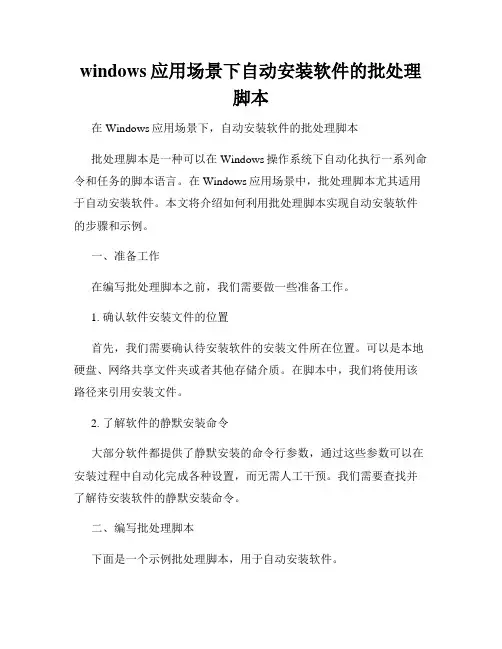
windows应用场景下自动安装软件的批处理脚本在Windows应用场景下,自动安装软件的批处理脚本批处理脚本是一种可以在Windows操作系统下自动化执行一系列命令和任务的脚本语言。
在Windows应用场景中,批处理脚本尤其适用于自动安装软件。
本文将介绍如何利用批处理脚本实现自动安装软件的步骤和示例。
一、准备工作在编写批处理脚本之前,我们需要做一些准备工作。
1. 确认软件安装文件的位置首先,我们需要确认待安装软件的安装文件所在位置。
可以是本地硬盘、网络共享文件夹或者其他存储介质。
在脚本中,我们将使用该路径来引用安装文件。
2. 了解软件的静默安装命令大部分软件都提供了静默安装的命令行参数,通过这些参数可以在安装过程中自动化完成各种设置,而无需人工干预。
我们需要查找并了解待安装软件的静默安装命令。
二、编写批处理脚本下面是一个示例批处理脚本,用于自动安装软件。
```batch@echo off <!-- 批处理命令,关闭输出 -->set installer_path="C:\Path\to\installer.exe" <!-- 软件安装文件的路径-->set install_command=%installer_path% /silent <!-- 软件的静默安装命令 -->if exist %installer_path% (echo Installing software...%install_command%echo Software installation complete.) else (echo Installer not found.)```以上脚本的执行流程如下:1. 第一行 `@echo off` 是一个特殊命令,用于关闭脚本的输出。
这样可以使脚本在执行过程中更加简洁。
2. 第二行 `set installer_path=...` 定义了一个变量 `installer_path`,用于存储软件安装文件的路径。
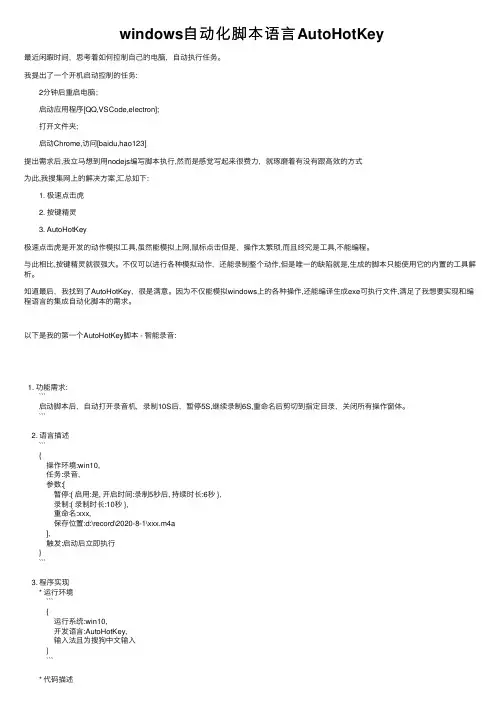
windows⾃动化脚本语⾔AutoHotKey最近闲暇时间,思考着如何控制⾃⼰的电脑,⾃动执⾏任务。
我提出了⼀个开机启动控制的任务: 2分钟后重启电脑; 启动应⽤程序[QQ,VSCode,electron]; 打开⽂件夹; 启动Chrome,访问[baidu,hao123]提出需求后,我⽴马想到⽤nodejs编写脚本执⾏,然⽽是感觉写起来很费⼒,就琢磨着有没有跟⾼效的⽅式为此,我搜集⽹上的解决⽅案,汇总如下: 1. 极速点击虎 2. 按键精灵 3. AutoHotKey极速点击虎是开发的动作模拟⼯具,虽然能模拟上⽹,⿏标点击但是,操作太繁琐,⽽且终究是⼯具,不能编程。
与此相⽐,按键精灵就很强⼤。
不仅可以进⾏各种模拟动作,还能录制整个动作,但是唯⼀的缺陷就是,⽣成的脚本只能使⽤它的内置的⼯具解析。
知道最后,我找到了AutoHotKey,很是满意。
因为不仅能模拟windows上的各种操作,还能编译⽣成exe可执⾏⽂件,满⾜了我想要实现和编程语⾔的集成⾃动化脚本的需求。
以下是我的第⼀个AutoHotKey脚本 - 智能录⾳:1. 功能需求:```启动脚本后,⾃动打开录⾳机,录制10S后,暂停5S,继续录制6S,重命名后剪切到指定⽬录,关闭所有操作窗体。
```2. 语⾔描述```{操作环境:win10,任务:录⾳,参数:[暂停:{ 启⽤:是, 开启时间:录制5秒后, 持续时长:6秒 },录制:{ 录制时长:10秒 },重命名:xxx,保存位置:d:\record\2020-8-1\xxx.m4a],触发:启动后⽴即执⾏}```3. 程序实现* 运⾏环境```{运⾏系统:win10,开发语⾔:AutoHotKey,输⼊法且为搜狗中⽂输⼊}```* 代码描述```send["win","luyinj","Space","Enter"]; // Win搜索进⼊录⾳机sleep, 3000; // 休眠3秒send["Ctrl+R"]; // 录制(发送录制快捷键)sleep, 6000;send["Alt+P"]; // 暂停sleep, 6000;send["Alt+P"];sleep, 10000; // 继续录制10秒send["Enter"]; // 保存录制sleep, 1000;send["Alt+E"];sleep, 500;send["luyin1","Shift","sss","Enter"]; // 重命名为"录⾳sss"sleep, 500;send["Alt+M"] // 打开⽂件⾃动保存位置sleep, 500;send["{Down 3}"];send["Enter"];sleep, 4000,send["Ctrl+x"]runWait, explorer d:\record\2020-8-1\ // 移动⽂件指定位置sleep, 3000,send["Ctrl+v"]MsgBox complete reocrd ...```* 源码```;智能录⾳Send {LWin} ;搜索进⼊录⾳机(中⽂输⼊法)Sleep, 500Send {l}{u}{y}{i}{n}{j}{Space}{Enter}Sleep, 3000Send {LCtrl} {R} ;录制Sleep, 6000 ;5秒后暂停Send !{P} ;暂停6秒Sleep, 6000Send !{P}Sleep, 11000 ;继续录制10秒Send {Enter} ;保存录制Sleep, 1000Send !{E} ;重命名为录⾳sssSleep, 500Send {l}{u}{y}{i}{n}{1}{LShift}{s 3}{LShift} {Enter}Sleep, 500Send !{M} ;打开⽂件位置Sleep, 500Send {Down 3}Send {Enter}Sleep, 4000Send ^{x} ;剪切到 G:\holiday\svn-server\holiday\works\assistant\test RunWait, explorer G:\holiday\svn-server\holiday\works\assistant\testSleep, 3000Send ^{v}MsgBox complete record ...```。
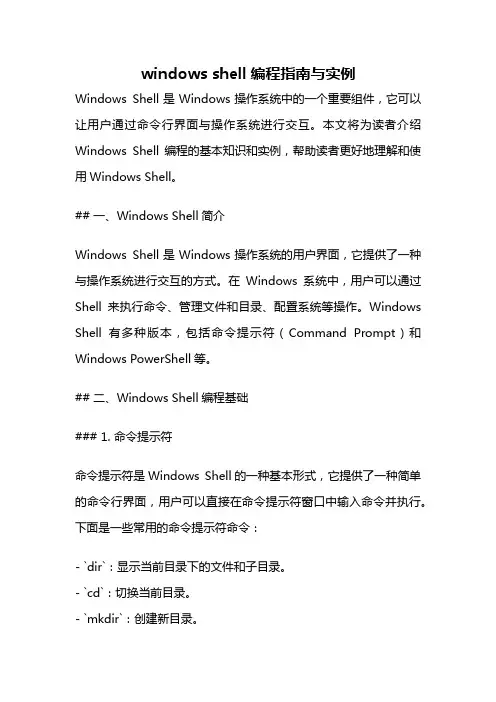
windows shell编程指南与实例Windows Shell是Windows操作系统中的一个重要组件,它可以让用户通过命令行界面与操作系统进行交互。
本文将为读者介绍Windows Shell编程的基本知识和实例,帮助读者更好地理解和使用Windows Shell。
## 一、Windows Shell简介Windows Shell是Windows操作系统的用户界面,它提供了一种与操作系统进行交互的方式。
在Windows系统中,用户可以通过Shell来执行命令、管理文件和目录、配置系统等操作。
Windows Shell有多种版本,包括命令提示符(Command Prompt)和Windows PowerShell等。
## 二、Windows Shell编程基础### 1. 命令提示符命令提示符是Windows Shell的一种基本形式,它提供了一种简单的命令行界面,用户可以直接在命令提示符窗口中输入命令并执行。
下面是一些常用的命令提示符命令:- `dir`:显示当前目录下的文件和子目录。
- `cd`:切换当前目录。
- `mkdir`:创建新目录。
- `del`:删除文件。
- `copy`:复制文件。
### 2. Windows PowerShellWindows PowerShell是Windows操作系统的高级命令行工具,它提供了更强大和灵活的功能。
与命令提示符不同,Windows PowerShell支持使用脚本语言编写批处理脚本,可以实现更复杂的操作。
下面是一个简单的Windows PowerShell脚本示例:```$files = Get-ChildItem -Path "C:\Folder" -Recurse -File foreach ($file in $files) {if ($file.Length -gt 1024) {Write-Host "$($) is larger than 1KB."}}```上述脚本使用`Get-ChildItem`命令获取指定目录下的所有文件,并遍历每个文件,如果文件大小大于1KB,则输出文件名。
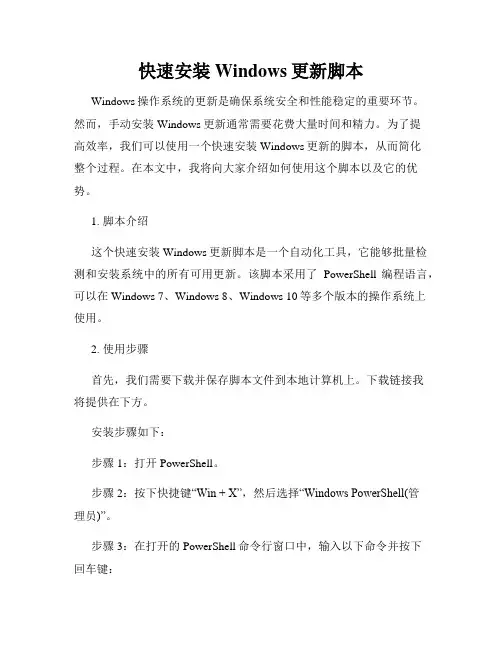
快速安装Windows更新脚本Windows操作系统的更新是确保系统安全和性能稳定的重要环节。
然而,手动安装Windows更新通常需要花费大量时间和精力。
为了提高效率,我们可以使用一个快速安装Windows更新的脚本,从而简化整个过程。
在本文中,我将向大家介绍如何使用这个脚本以及它的优势。
1. 脚本介绍这个快速安装Windows更新脚本是一个自动化工具,它能够批量检测和安装系统中的所有可用更新。
该脚本采用了PowerShell编程语言,可以在Windows 7、Windows 8、Windows 10等多个版本的操作系统上使用。
2. 使用步骤首先,我们需要下载并保存脚本文件到本地计算机上。
下载链接我将提供在下方。
安装步骤如下:步骤1:打开PowerShell。
步骤2:按下快捷键“Win + X”,然后选择“Windows PowerShell(管理员)”。
步骤3:在打开的PowerShell命令行窗口中,输入以下命令并按下回车键:Set-ExecutionPolicy Unrestricted此命令的作用是解除脚本执行的限制,以便能够运行我们的更新脚本。
步骤4:输入以下命令并按下回车键来运行下载的脚本文件:.\UpdateScript.ps1步骤5:脚本运行后,它会自动检测并下载系统中的所有可用更新。
请耐心等待脚本完成整个过程。
3. 脚本优势这个快速安装Windows更新脚本相比手动更新的方式有以下几个优势:速度快:脚本能够自动检测和下载所有可用的Windows更新,大大提高了更新的速度,避免了一个个手动下载和安装的繁琐过程。
简化流程:使用脚本可以减少人工干预,只需执行几个简单的命令,即可完成整个更新过程。
这对于不熟悉Windows更新的用户尤其有帮助。
自动化操作:脚本具备自动化的特点,能够在后台自动完成更新任务,无需人为干预。
用户可以在脚本运行期间进行其他工作,而不需要等待更新完成。
4. 注意事项在使用这个快速安装Windows更新脚本时,需要注意以下事项:确保计算机已联网:脚本需要通过互联网连接到Microsoft服务器,因此请确保计算机已连接到可靠的互联网。
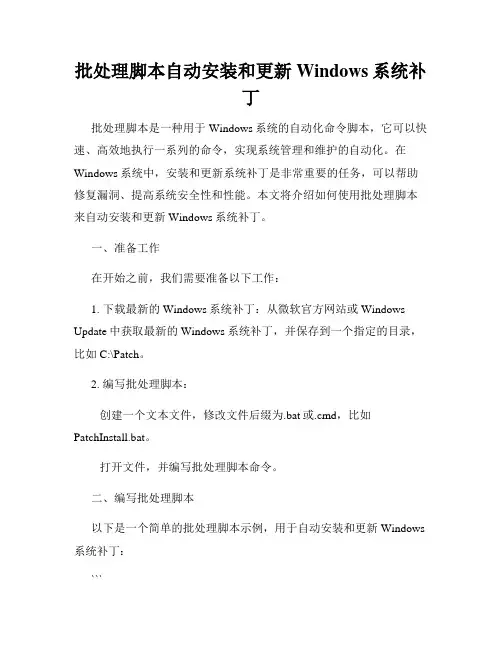
批处理脚本自动安装和更新Windows系统补丁批处理脚本是一种用于Windows系统的自动化命令脚本,它可以快速、高效地执行一系列的命令,实现系统管理和维护的自动化。
在Windows系统中,安装和更新系统补丁是非常重要的任务,可以帮助修复漏洞、提高系统安全性和性能。
本文将介绍如何使用批处理脚本来自动安装和更新Windows系统补丁。
一、准备工作在开始之前,我们需要准备以下工作:1. 下载最新的Windows系统补丁:从微软官方网站或Windows Update中获取最新的Windows系统补丁,并保存到一个指定的目录,比如C:\Patch。
2. 编写批处理脚本:创建一个文本文件,修改文件后缀为.bat或.cmd,比如PatchInstall.bat。
打开文件,并编写批处理脚本命令。
二、编写批处理脚本以下是一个简单的批处理脚本示例,用于自动安装和更新Windows 系统补丁:```@echo offecho 正在安装和更新Windows系统补丁,请稍候...REM 设置补丁存放目录set PatchDir=C:\PatchREM 安装和更新补丁for %%F in (%PatchDir%\*.msu) do (echo 正在安装 %%F ...start /wait wusa.exe "%%F" /quiet /norestartif %errorlevel% neq 0 (echo 安装 %%F 失败!) else (echo 安装 %%F 成功!))echo Windows系统补丁安装和更新完毕!pause```在上述示例中,我们使用了一些常见的批处理脚本命令:- @echo off:该命令用于关闭命令行窗口的命令回显,使命令行窗口不会显示执行的每一条命令。
- echo:该命令用于输出文本信息。
- set:该命令用于设置变量的值。
- for:该命令用于遍历一个指定目录下的文件。
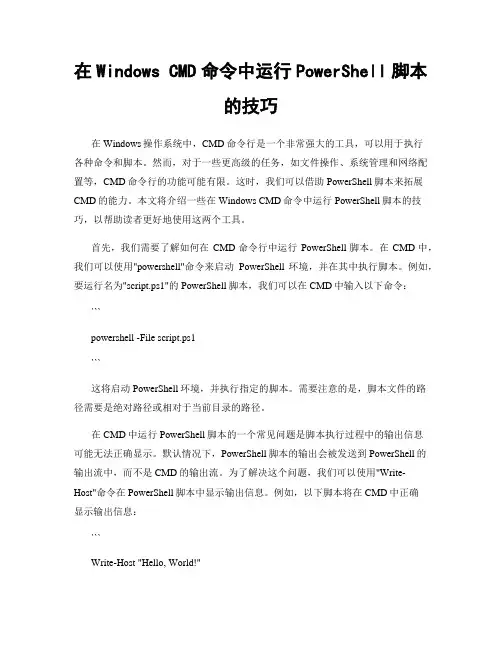
在Windows CMD命令中运行PowerShell脚本的技巧在Windows操作系统中,CMD命令行是一个非常强大的工具,可以用于执行各种命令和脚本。
然而,对于一些更高级的任务,如文件操作、系统管理和网络配置等,CMD命令行的功能可能有限。
这时,我们可以借助PowerShell脚本来拓展CMD的能力。
本文将介绍一些在Windows CMD命令中运行PowerShell脚本的技巧,以帮助读者更好地使用这两个工具。
首先,我们需要了解如何在CMD命令行中运行PowerShell脚本。
在CMD中,我们可以使用"powershell"命令来启动PowerShell环境,并在其中执行脚本。
例如,要运行名为"script.ps1"的PowerShell脚本,我们可以在CMD中输入以下命令:```powershell -File script.ps1```这将启动PowerShell环境,并执行指定的脚本。
需要注意的是,脚本文件的路径需要是绝对路径或相对于当前目录的路径。
在CMD中运行PowerShell脚本的一个常见问题是脚本执行过程中的输出信息可能无法正确显示。
默认情况下,PowerShell脚本的输出会被发送到PowerShell的输出流中,而不是CMD的输出流。
为了解决这个问题,我们可以使用"Write-Host"命令在PowerShell脚本中显示输出信息。
例如,以下脚本将在CMD中正确显示输出信息:```Write-Host "Hello, World!"另外,我们还可以使用"Start-Process"命令在CMD中运行PowerShell脚本,并将输出信息重定向到CMD的输出流中。
以下是一个示例:```Start-Process powershell -ArgumentList "-File script.ps1" -NoNewWindow -Wait```这将在CMD中启动一个新的PowerShell进程,并执行指定的脚本。
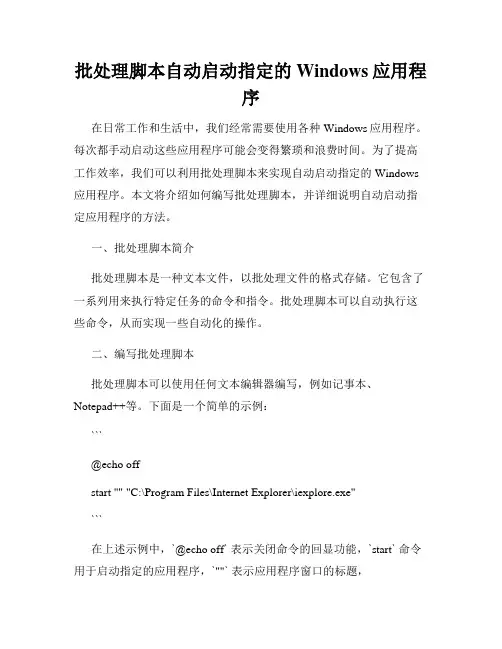
批处理脚本自动启动指定的Windows应用程序在日常工作和生活中,我们经常需要使用各种Windows应用程序。
每次都手动启动这些应用程序可能会变得繁琐和浪费时间。
为了提高工作效率,我们可以利用批处理脚本来实现自动启动指定的Windows 应用程序。
本文将介绍如何编写批处理脚本,并详细说明自动启动指定应用程序的方法。
一、批处理脚本简介批处理脚本是一种文本文件,以批处理文件的格式存储。
它包含了一系列用来执行特定任务的命令和指令。
批处理脚本可以自动执行这些命令,从而实现一些自动化的操作。
二、编写批处理脚本批处理脚本可以使用任何文本编辑器编写,例如记事本、Notepad++等。
下面是一个简单的示例:```@echo offstart "" "C:\Program Files\Internet Explorer\iexplore.exe"```在上述示例中,`@echo off` 表示关闭命令的回显功能,`start` 命令用于启动指定的应用程序,`""` 表示应用程序窗口的标题,`"C:\Program Files\Internet Explorer\iexplore.exe"` 是需要启动的应用程序的路径。
三、启动指定的Windows应用程序要启动指定的Windows应用程序,首先需要知道该应用程序的安装路径。
可以通过以下方法找到应用程序的路径:1. 打开开始菜单,找到需要启动的应用程序。
2. 右键点击应用程序的图标,选择“属性”。
3. 在弹出的属性窗口中,复制“目标”字段中的路径。
获取到应用程序的路径后,在批处理脚本中使用`start`命令来启动该程序。
下面是一个示例:```@echo offstart "" "C:\Program Files\Internet Explorer\iexplore.exe"start "" "C:\Windows\System32\notepad.exe"start "" "C:\Program Files(x86)\Google\Chrome\Application\chrome.exe"```以上示例将同时启动Internet Explorer、记事本和Google Chrome浏览器。
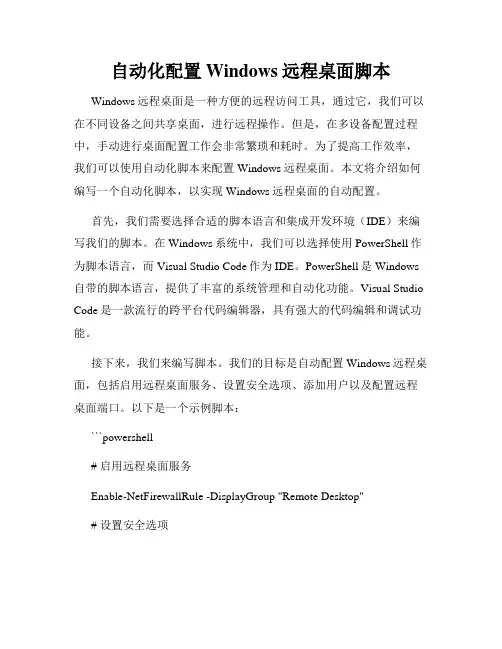
自动化配置Windows远程桌面脚本Windows远程桌面是一种方便的远程访问工具,通过它,我们可以在不同设备之间共享桌面,进行远程操作。
但是,在多设备配置过程中,手动进行桌面配置工作会非常繁琐和耗时。
为了提高工作效率,我们可以使用自动化脚本来配置Windows远程桌面。
本文将介绍如何编写一个自动化脚本,以实现Windows远程桌面的自动配置。
首先,我们需要选择合适的脚本语言和集成开发环境(IDE)来编写我们的脚本。
在Windows系统中,我们可以选择使用PowerShell作为脚本语言,而Visual Studio Code作为IDE。
PowerShell是Windows 自带的脚本语言,提供了丰富的系统管理和自动化功能。
Visual Studio Code是一款流行的跨平台代码编辑器,具有强大的代码编辑和调试功能。
接下来,我们来编写脚本。
我们的目标是自动配置Windows远程桌面,包括启用远程桌面服务、设置安全选项、添加用户以及配置远程桌面端口。
以下是一个示例脚本:```powershell# 启用远程桌面服务Enable-NetFirewallRule -DisplayGroup "Remote Desktop"# 设置安全选项Set-ItemProperty -Path"HKLM:\System\CurrentControlSet\Control\Terminal Server" -Name "fDenyTSConnections" -Value 0# 添加用户$user = Read-Host "请输入要添加的用户名"$password = Read-Host -AsSecureString "请输入密码"New-LocalUser -Name $user -Password $password -PasswordNeverExpires# 配置远程桌面端口$port = Read-Host "请输入要配置的远程桌面端口"Set-ItemProperty -Path"HKLM:\System\CurrentControlSet\Control\TerminalServer\WinStations\RDP-Tcp" -Name "PortNumber" -Value $port# 完成配置Write-Host "远程桌面配置已完成"```上述脚本中,我们使用了PowerShell的一些命令来实现远程桌面的自动化配置。
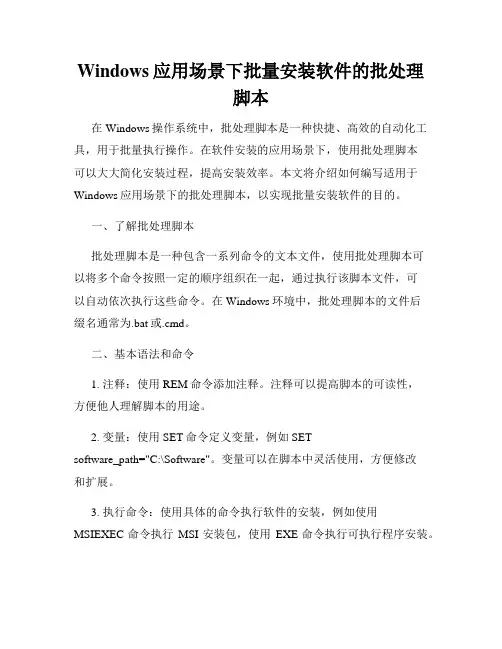
Windows应用场景下批量安装软件的批处理脚本在Windows操作系统中,批处理脚本是一种快捷、高效的自动化工具,用于批量执行操作。
在软件安装的应用场景下,使用批处理脚本可以大大简化安装过程,提高安装效率。
本文将介绍如何编写适用于Windows应用场景下的批处理脚本,以实现批量安装软件的目的。
一、了解批处理脚本批处理脚本是一种包含一系列命令的文本文件,使用批处理脚本可以将多个命令按照一定的顺序组织在一起,通过执行该脚本文件,可以自动依次执行这些命令。
在Windows环境中,批处理脚本的文件后缀名通常为.bat或.cmd。
二、基本语法和命令1. 注释:使用REM命令添加注释。
注释可以提高脚本的可读性,方便他人理解脚本的用途。
2. 变量:使用SET命令定义变量,例如SETsoftware_path="C:\Software"。
变量可以在脚本中灵活使用,方便修改和扩展。
3. 执行命令:使用具体的命令执行软件的安装,例如使用MSIEXEC命令执行MSI安装包,使用EXE命令执行可执行程序安装。
4. 跳转和循环:使用IF、FOR等命令实现条件判断和循环操作,例如使用IF EXIST命令判断文件是否存在,使用FOR /F命令读取文本文件中的信息。
三、编写批处理脚本1. 确定软件安装路径:通过SET命令定义一个变量,指定软件的安装路径。
例如,SET software_path="C:\Software"。
2. 确定软件安装文件:将软件安装文件放置在指定的路径下,并通过指定变量的方式引用安装文件。
例如,SETsetup_file="%software_path%\software_setup.msi"。
3. 编写批处理脚本命令:使用具体的命令执行软件的安装。
例如,使用MSIEXEC命令执行MSI安装包,命令格式为:MSIEXEC/i %setup_file% /qb。
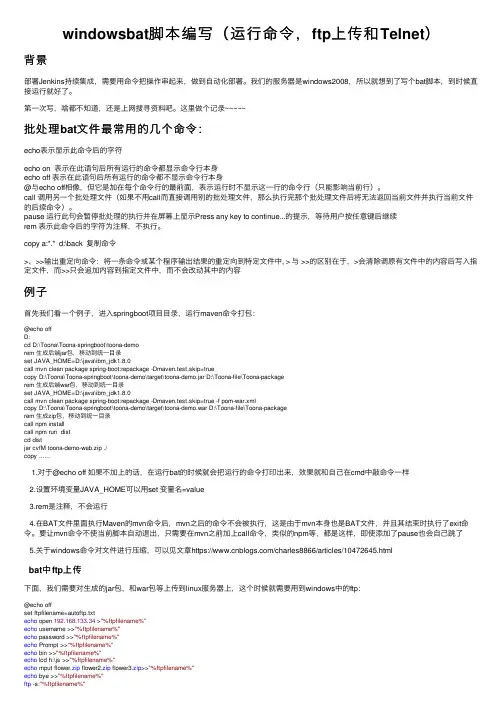
windowsbat脚本编写(运⾏命令,ftp上传和Telnet)背景部署Jenkins持续集成,需要⽤命令把操作串起来,做到⾃动化部署。
我们的服务器是windows2008,所以就想到了写个bat脚本,到时候直接运⾏就好了。
第⼀次写,啥都不知道,还是上⽹搜寻资料吧。
这⾥做个记录~~~~~批处理bat⽂件最常⽤的⼏个命令:echo表⽰显⽰此命令后的字符echo on 表⽰在此语句后所有运⾏的命令都显⽰命令⾏本⾝echo off 表⽰在此语句后所有运⾏的命令都不显⽰命令⾏本⾝@与echo off相像,但它是加在每个命令⾏的最前⾯,表⽰运⾏时不显⽰这⼀⾏的命令⾏(只能影响当前⾏)。
call 调⽤另⼀个批处理⽂件(如果不⽤call⽽直接调⽤别的批处理⽂件,那么执⾏完那个批处理⽂件后将⽆法返回当前⽂件并执⾏当前⽂件的后续命令)。
pause 运⾏此句会暂停批处理的执⾏并在屏幕上显⽰Press any key to continue...的提⽰,等待⽤户按任意键后继续rem 表⽰此命令后的字符为注释,不执⾏。
copy a:*.* d:\back 复制命令>、>>输出重定向命令:将⼀条命令或某个程序输出结果的重定向到特定⽂件中, > 与 >>的区别在于,>会清除调原有⽂件中的内容后写⼊指定⽂件,⽽>>只会追加内容到指定⽂件中,⽽不会改动其中的内容例⼦⾸先我们看⼀个例⼦,进⼊springboot项⽬⽬录,运⾏maven命令打包:@echo offD:cd D:\Toona\Toona-springboot\toona-demorem ⽣成后端jar包,移动到统⼀⽬录set JAVA_HOME=D:\java\ibm_jdk1.8.0call mvn clean package spring-boot:repackage -Dmaven.test.skip=truecopy D:\Toona\Toona-springboot\toona-demo\target\toona-demo.jar D:\Toona-file\Toona-packagerem ⽣成后端war包,移动到统⼀⽬录set JAVA_HOME=D:\java\ibm_jdk1.8.0call mvn clean package spring-boot:repackage -Dmaven.test.skip=true -f pom-war.xmlcopy D:\Toona\Toona-springboot\toona-demo\target\toona-demo.war D:\Toona-file\Toona-packagerem ⽣成zip包,移动到统⼀⽬录call npm installcall npm run distcd distjar cvfM toona-demo-web.zip ./copy ...... 1.对于@echo off 如果不加上的话,在运⾏bat的时候就会把运⾏的命令打印出来,效果就和⾃⼰在cmd中敲命令⼀样2.设置环境变量JAVA_HOME可以⽤set 变量名=value3.rem是注释,不会运⾏4.在BAT⽂件⾥⾯执⾏Maven的mvn命令后,mvn之后的命令不会被执⾏,这是由于mvn本⾝也是BAT⽂件,并且其结束时执⾏了exit命令。
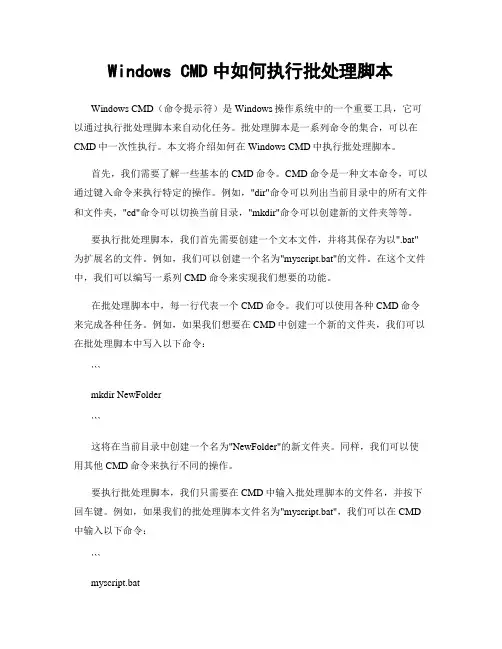
Windows CMD中如何执行批处理脚本Windows CMD(命令提示符)是Windows操作系统中的一个重要工具,它可以通过执行批处理脚本来自动化任务。
批处理脚本是一系列命令的集合,可以在CMD中一次性执行。
本文将介绍如何在Windows CMD中执行批处理脚本。
首先,我们需要了解一些基本的CMD命令。
CMD命令是一种文本命令,可以通过键入命令来执行特定的操作。
例如,"dir"命令可以列出当前目录中的所有文件和文件夹,"cd"命令可以切换当前目录,"mkdir"命令可以创建新的文件夹等等。
要执行批处理脚本,我们首先需要创建一个文本文件,并将其保存为以".bat"为扩展名的文件。
例如,我们可以创建一个名为"myscript.bat"的文件。
在这个文件中,我们可以编写一系列CMD命令来实现我们想要的功能。
在批处理脚本中,每一行代表一个CMD命令。
我们可以使用各种CMD命令来完成各种任务。
例如,如果我们想要在CMD中创建一个新的文件夹,我们可以在批处理脚本中写入以下命令:```mkdir NewFolder```这将在当前目录中创建一个名为"NewFolder"的新文件夹。
同样,我们可以使用其他CMD命令来执行不同的操作。
要执行批处理脚本,我们只需要在CMD中输入批处理脚本的文件名,并按下回车键。
例如,如果我们的批处理脚本文件名为"myscript.bat",我们可以在CMD 中输入以下命令:```myscript.bat```CMD将按顺序执行批处理脚本中的每个命令,并显示相应的输出。
我们可以根据需要编写多个命令来实现复杂的操作。
在批处理脚本中,我们还可以使用一些特殊的CMD命令来控制脚本的执行过程。
例如,我们可以使用"echo off"命令来关闭输出显示,以便在执行脚本时不显示每个命令的输出。
自动化设置Windows桌面壁纸脚本在日常使用电脑的过程中,经常会需要更换桌面壁纸来改变桌面的样式,以增加一些新鲜感和个性化。
然而,手动更换桌面壁纸需要花费不少时间和精力。
为了提高效率并简化这一过程,我们可以使用自动化脚本来设置Windows桌面壁纸。
本文将介绍如何编写一个简单的自动化脚本,以实现自动设置Windows桌面壁纸。
脚本语言的选择首先,我们需要选择一门合适的脚本语言来编写我们的自动化脚本。
针对Windows系统,我们可以选择使用Python、PowerShell或者VBScript等脚本语言。
这些脚本语言都可以在Windows系统上运行,并且拥有强大的系统操作能力。
本文将以Python为例来介绍脚本编写过程。
安装必要的库在编写Python脚本之前,我们需要安装一些必要的库以便于操作Windows桌面壁纸。
其中一个重要的库是`ctypes`,它可以帮助我们调用Windows API函数。
除此之外,我们还需要安装`Pillow`库,用于处理图片相关操作。
通过以下命令可以安装这两个库:```pip install ctypespip install Pillow```脚本实现步骤一旦我们安装完必要的库,就可以开始编写自动化脚本了。
下面是一个简单的自动化脚本示例,用于设置Windows桌面壁纸:```pythonimport ctypesfrom PIL import Imagedef set_wallpaper(image_path):# 打开要设置的图片文件image = Image.open(image_path)# 调用Windows API函数,设置桌面壁纸er32.SystemParametersInfoW(20, 0, image_path, 3) # 关闭图片文件image.close()# 设置桌面壁纸set_wallpaper("D:/wallpapers/wallpaper.jpg")```上述示例代码中,我们首先导入了必要的库`ctypes`和`Pillow`。
批处理脚本自动重启Windows计算机在日常使用Windows计算机的过程中,我们难免会遇到一些系统问题,有时候需要重启计算机才能解决。
而对于系统管理员或者有一定计算机知识的用户来说,手动重启计算机可能是一项繁琐的任务。
为了简化这个过程,我们可以使用批处理脚本来实现自动重启Windows 计算机的功能。
批处理脚本是一种文本文件,其中包含了一系列的命令,通过运行这个脚本文件可以自动执行这些命令。
在我们的情景中,批处理脚本将会运行一系列命令来关闭计算机并重新启动。
下面是一个示例批处理脚本,供参考:```@echo offecho 正在关闭计算机...shutdown /s /t 0echo 计算机已关闭,等待重新启动...timeout 5echo 正在重新启动计算机...shutdown /r /t 0```在这个脚本中,我们使用了`shutdown`命令来实现计算机的关闭和重启操作。
在关闭计算机前,我们通过`echo`命令来输出一些提示信息,以提醒用户。
`/s`参数表示关闭计算机,`/t`参数指定了延迟关闭的时间,这里我们设置为0,表示立即关闭。
在关闭计算机后,我们使用`timeout`命令来添加一个延迟等待时间,在计算机重新启动前给用户一些时间来做一些操作。
这里我们设置了5秒的延迟时间,你可以根据需要进行调整。
最后,我们再次使用`shutdown`命令来实现计算机的重启操作,参数和关闭计算机时的设置相同。
要使用这个批处理脚本来自动重启计算机,你只需要将上述代码保存为一个文本文件,文件后缀名为`.bat`,比如`restart.bat`。
然后,双击运行这个脚本文件,系统将会自动执行其中的命令,完成计算机的关闭和重启操作。
需要注意的是,由于这个批处理脚本执行了关机和重启操作,所以在运行之前请确保你保存了所有的工作,并关闭了所有的应用程序。
批处理脚本可以帮助我们简化重启Windows计算机的过程,提高我们的工作效率。
自动化设置Windows系统环境变量脚本在Windows系统中,环境变量是一种用来存储系统路径和其他重要信息的配置项。
通过设置环境变量,可以使系统顺利运行各种应用程序和脚本。
然而,手动设置环境变量需要在系统设置中繁琐地操作,而且容易出错。
为了提高设置环境变量的效率和准确性,我们可以编写一个自动化脚本来完成这项任务。
自动化设置Windows系统环境变量脚本可以通过批处理(.bat)或PowerShell脚本来实现。
下面以PowerShell脚本为例,介绍如何编写一个自动化设置环境变量的脚本。
```powershell# 自动化设置Windows系统环境变量脚本# 定义要设置的环境变量名称和值$variableName = "MY_VARIABLE"$variableValue = "C:\MyFolder"# 检查是否已存在该环境变量,如果存在则先删除if ([Environment]::GetEnvironmentVariable($variableName, "Machine")) {[Environment]::SetEnvironmentVariable($variableName, $null, "Machine")}# 设置新的环境变量[Environment]::SetEnvironmentVariable($variableName, $variableValue, "Machine")# 更新当前PowerShell会话的环境变量$env:PATH =[System.Environment]::GetEnvironmentVariable("PATH", "Machine") + ";$variableValue"# 输出设置结果Write-Host "环境变量 $variableName 设置成功,值为$variableValue"```请将以上脚本保存为`set_environment_variable.ps1`文件,并按照以下步骤执行:1. 右键点击脚本文件,选择“以管理员身份运行”。
如何在Windows cmd中运行程序或脚本在Windows操作系统中,命令提示符(cmd)是一个强大的工具,可以用于运行各种程序和脚本。
无论是开发人员还是普通用户,都可以通过cmd来执行各种任务。
本文将介绍如何在Windows cmd中运行程序或脚本,并提供一些实用的技巧和注意事项。
首先,要在Windows cmd中运行程序,你需要知道程序的路径。
一般来说,程序都会被安装在特定的目录下,例如C:\Program Files。
如果你知道程序的路径,可以直接在cmd中输入程序的完整路径,然后按下回车键即可运行。
例如,如果你想运行C:\Program Files\MyProgram\myprogram.exe这个程序,可以在cmd中输入:```C:\Program Files\MyProgram\myprogram.exe```如果程序的路径中包含空格,你需要在路径两端加上引号。
例如,如果你想运行C:\Program Files\My Program\myprogram.exe这个程序,可以在cmd中输入:```"C:\Program Files\My Program\myprogram.exe"```除了直接输入程序的路径,你还可以通过将程序所在目录添加到系统环境变量中,来简化运行程序的步骤。
这样,你就可以在任何目录下直接输入程序的名称,而不需要输入完整的路径。
要将程序所在目录添加到系统环境变量中,可以按照以下步骤操作:1. 右键点击“此电脑”(或“我的电脑”),选择“属性”。
2. 在左侧面板中,点击“高级系统设置”。
3. 在弹出的对话框中,点击“环境变量”按钮。
4. 在“系统变量”一栏中,找到名为“Path”的变量,并双击进行编辑。
5. 在变量值的末尾添加程序所在目录的路径,多个路径之间用分号分隔。
6. 点击“确定”保存修改。
添加完程序所在目录到系统环境变量后,你就可以在任何目录下直接输入程序的名称来运行它了。
winlator用法
WinLator是一款用于Windows系统的开源软件,主要用于自动化脚本的编写和执行。
以下是WinLator的基本用法:
1. 安装WinLator:首先,您需要下载并安装WinLator软件。
可以从官方网站或其他可信来源获取最新版本的WinLator。
2. 创建脚本:在WinLator中,您可以使用各种脚本语言(如VBScript、JavaScript等)创建自动化脚本。
这些脚本可以用于执行各种任务,如打开应用程序、操作文件和文件夹、管理系统设置等。
3. 配置任务:在编写脚本之后,您需要配置任务来指定脚本的执行方式。
例如,您可以配置任务以在特定时间或事件触发时自动运行脚本。
4. 运行脚本:完成脚本编写和任务配置后,您可以运行脚本以执行自动化任务。
WinLator将按照您配置的方式自动执行脚本,并完成所需的任务。
5. 调试和优化:如果在运行脚本时遇到问题或错误,您可以使用WinLator的调试工具进行调试。
根据需要优化脚本,以提高其性能和准确性。
6. 管理和更新:随着时间的推移,您可能需要更新或修改自动化脚本。
使用WinLator的管理功能,您可以轻松地编辑、删除或管理您的脚本和任务。
请注意,使用WinLator需要一定的编程知识和经验。
如果您不
熟悉脚本编写和自动化技术,可能需要先学习一些基础知识。
同时,请确保从可信来源获取WinLator软件,并遵循最佳实践和安全准则来使用该软件。
au3编程实例AU3编程实例AU3(AutoIt v3)是一种基于BASIC语言的脚本语言,主要用于自动化Windows操作系统的任务。
它可以模拟用户的鼠标和键盘操作,实现自动化的脚本编程。
下面将介绍一些AU3编程的实例。
1. 自动化安装软件AU3可以通过模拟用户的操作,实现自动化安装软件。
例如,编写一个AU3脚本,可以自动打开安装程序,点击下一步、接受许可协议、选择安装路径等操作,从而实现自动化的软件安装过程。
2. 窗口控制AU3可以控制和操作Windows系统中的窗口。
例如,可以编写一个AU3脚本,实现自动打开某个特定的窗口,或者将窗口最小化、最大化、关闭等操作。
3. 键盘和鼠标模拟AU3可以模拟键盘和鼠标的操作。
例如,可以编写一个AU3脚本,模拟键盘按键,实现自动输入文本,或者模拟鼠标点击,实现自动点击某个特定的按钮或链接。
4. 自动化数据处理AU3可以实现自动化的数据处理。
例如,可以编写一个AU3脚本,实现自动打开Excel文件,读取数据,进行计算或数据分析,然后保存结果或生成报告。
5. 网页自动化操作AU3可以模拟浏览器的操作,实现网页的自动化操作。
例如,可以编写一个AU3脚本,实现自动打开浏览器,输入网址,点击按钮,填写表单等操作,从而实现自动化的网页操作。
6. 自动化测试AU3可以用于自动化测试。
例如,可以编写一个AU3脚本,实现自动打开应用程序,模拟用户的操作,测试应用程序的各个功能是否正常。
7. 系统监控与管理AU3可以监控和管理Windows系统。
例如,可以编写一个AU3脚本,实现监控系统的CPU、内存等资源的使用情况,或者实现自动清理系统垃圾文件、优化系统性能等操作。
8. 文件和文件夹操作AU3可以实现对文件和文件夹的操作。
例如,可以编写一个AU3脚本,实现自动创建文件夹、复制、移动、删除文件等操作,从而实现自动化的文件管理。
这些只是AU3编程的一些实例,实际上AU3的应用场景非常广泛。